Как удалить песни в iTunes на iPad, настольном компьютере или мобильном телефоне
Бывают случаи, когда на используемом вами устройстве постоянно появляются ошибки в приложении iTunes. Хотя это может быть вызвано несколькими возможными факторами, один из способов исправить это — удалить некоторые элементы из вашей музыкальной коллекции. Это очень желательно, особенно если на вашем устройстве много сохраненных треков, и некоторые из них не используются часто.
Приведенное ниже обсуждение поможет вам понять, о чем вы должны помнить. как удалить песни в iTunes на iPad, iPhone, Mac и компьютер с Windows. Шаги очень похожи, поэтому вы можете использовать их в качестве справки и на других типах устройств.
Содержание Руководство Часть 1. Как удалить песни iTunes на вашем iPhone, iPad, iPod Touch?Часть 2. Как удалить песни iTunes на Mac и ПК?Часть 3. Как получить лучший опыт в Apple Music?Часть 4. Резюме
Часть 1. Как удалить песни iTunes на вашем iPhone, iPad, iPod Touch?
Когда Apple выпустила macOS Catalina осенью 2019 года он также тихо закрыл книгу в iTunes. Если на вашем Mac работает Catalina или более поздняя версия macOS, этого программного обеспечения для управления музыкой больше нет. Хорошая новость заключается в том, что это не означает, что ваша библиотека исчезла. Приложение Apple Music — это место, где вы можете найти всю свою музыку, включая музыку, которую вы импортировали в iTunes, приобрели в iTunes Store, а также плейлисты и смарт-плейлисты, созданные вами в iTunes.
Чтобы освободить место на вашем устройстве iOS, вы можете удалить те треки iTunes, которые вы перестали воспроизводить в течение достаточно долгого времени. Чтобы выполнить такую процедуру, следуйте приведенной ниже подробной процедуре о том, как удалить песни в iTunes на iPad, iPhone и Ipod Touch.
- Начните с запуска приложения Apple Music на устройстве iOS, а затем перейдите в раздел «Библиотека» или «Списки воспроизведения», чтобы просмотреть текущий список песен.
- Отсюда выберите и выберите предмет, который вы хотите удалить из своей коллекции.
- Нажмите и удерживайте объект, затем нажмите «Удалить».
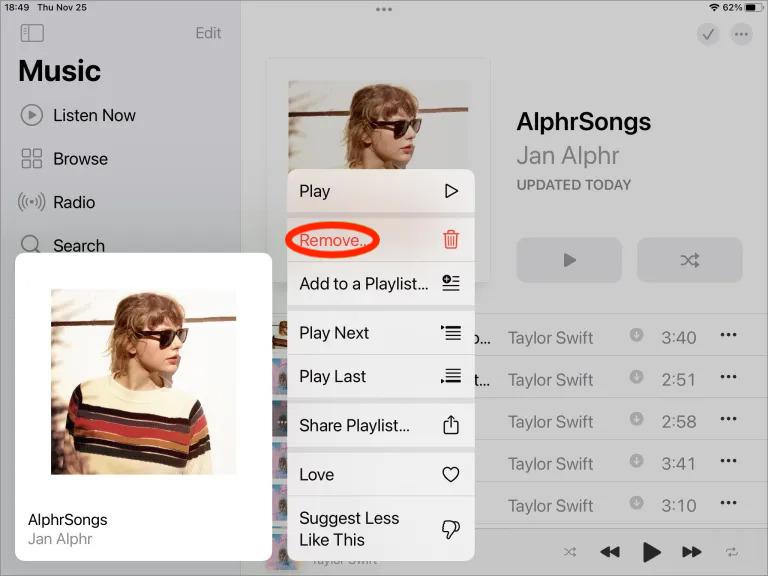
Когда дело доходит до поиска параметра «Удалить», что касается процесса удаления песен в iTunes на iPad и других устройствах iOS, для двух вариантов может быть другой случай. «Удалить из библиотеки» удаляет загруженный файл (если он был загружен в первую очередь), а также удаляет эту песню из вашего профиля Apple Music. Таким образом, после выбора этой опции элемент будет удален из вашей библиотеки iTunes или музыкальной библиотеки iCloud, если она включена. Это также будет иметь место на всех подключенных и синхронизированных устройствах. Помните, что как только элемент будет удален из вашей библиотеки, вы больше не сможете вернуть его обратно.
С другой стороны, «Удалить загрузку» удаляет только загруженный файл с этого конкретного устройства. Копии по-прежнему останутся в вашей музыкальной библиотеке iCloud. Это означает, что удаленная песня на вашем компьютере по-прежнему будет видна на других устройствах, использующих ту же музыкальную библиотеку. Эта опция дает возможность повторно загрузить удаленные элементы снова, но только для пользователей, которые использовали музыкальную библиотеку iCloud или приобрели элементы.
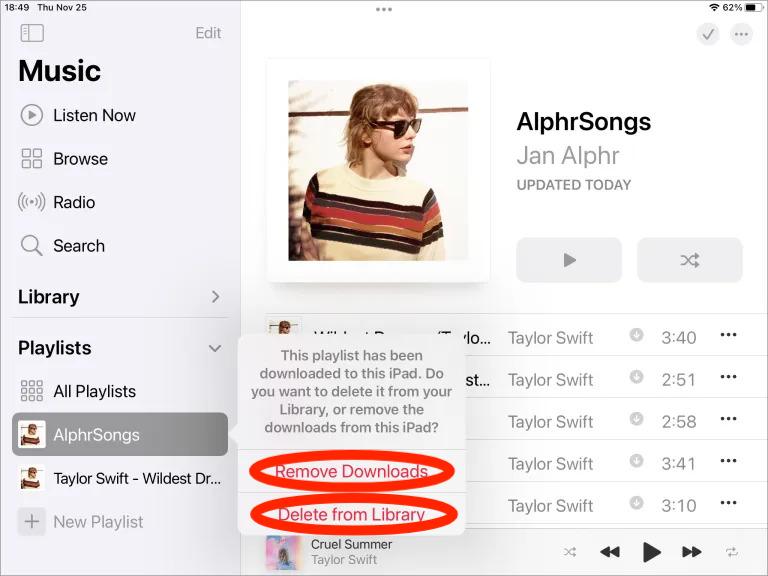
Часть 2. Как удалить песни iTunes на Mac и ПК?
Ранее мы рассмотрели полную процедуру удаления песен iTunes на устройствах iOS, а также различные случаи, с которыми пользователи могут столкнуться при выполнении этой процедуры. Другое место для доступа к приложению iTunes — ваш компьютер. Итак, в дополнение к вашим знаниям о том, как удалять песни в iTunes на iPad, вот как это сделать на вашем Mac или ПК.
В Windows:
- Откройте приложение iTunes на используемом компьютере.
- В верхнем левом углу экрана есть кнопка «Музыка», которую нужно нажать, а затем выбрать вкладку «Моя музыка».
- В отображаемом списке песен выберите элементы, которые вы хотите удалить.
- После того, как выбранная музыка выбрана, щелкните ее правой кнопкой мыши, а затем нажмите «Удалить из библиотеки» в отображаемом списке меню.

На Mac:
- Откройте приложение «Музыка» и нажмите «Альбомы», «Исполнители» или «Песни» в разделе «Библиотека» на боковой панели.
- Теперь нажмите правую кнопку мыши (или коснитесь значка с тремя точками) на любом альбоме, исполнителе или названии песни, чтобы открыть меню.
- Выберите «Удалить загрузку» или «Удалить из библиотеки».

Примечание:
- Удалить загрузку удаляет только загруженный файл с этого конкретного устройства. Копии по-прежнему останутся в вашей музыкальной библиотеке iCloud. Это означает, что удаленная песня на вашем компьютере по-прежнему будет видна на других устройствах, использующих ту же музыкальную библиотеку.
- «Удалить из библиотеки» удаляет загруженный файл (если он был загружен в первую очередь), а также удаляет эту песню из вашего профиля Apple Music. В результате песня исчезнет со всех ваших iPhone, iPad, Mac, телефона Android или любого устройства, на котором вы вошли в Apple Music.
Часть 3. Как получить лучший опыт в Apple Music?
Теперь вы знаете, как удалять песни в iTunes на iPad, iPhone, Mac и Windows. Собственно, не менее важно уметь управлять файлами, в том числе и музыкальными. Хотя удалить музыку из iTunes легко, завершить передачу музыки сложно.
Apple Music — очень популярный сервис потоковой передачи музыки. Люди получают подписку здесь, чтобы испытать полный набор функций, предлагаемых на платформе. Единственное, что вам следует иметь в виду, это то, что подписка может быть немного дорогой, особенно если поддерживать ее каждый месяц. Но вам не о чем беспокоиться, если у вас нет подписки, чтобы помочь вам получить лучший музыкальный опыт, мы рекомендуем вам попробовать программное обеспечение для преобразования музыки - AMusicSoft Apple Music Converter.
Позвольте мне представить инструмент AMusicSoft Apple Music Converter. Это один из лучших инструментов, который может хранить ваши копии любимых треков Apple Music. Он также может без усилий снять защиту DRM с музыкальных файлов iTunes или Apple Music, позволяя соответствующим процессам продолжаться. Он поставляется с функцией конвертации, которая позволит вам иметь форматы MP3, WAV, AAC, FLAC, AC3 и M4A. С помощью AMusicSoft вы также можете воспроизведите свою песню Apple Music на Roku TV или другие устройства, кроме Alexa.
Скорость работы 16x, которая ускорит процесс и гарантирует идеальное качество звука полученных треков. Вам также понравится простой интерфейс AMusicSoft, которым вы наверняка найдете очень простым в управлении. Мы покажем процедуру бесплатного воспроизведения песен iTunes или Apple Music с помощью AMusicSoft Apple Music Converter.
ШАГ 1: Перейдите на официальный сайт AMusicSoft и загрузите приложение Apple Music Converter.
Бесплатная загрузка Бесплатная загрузка
ШАГ 2: Затем добавьте все нужные песни, поставив галочку в мини-поле перед каждым нужным названием песни.

ШАГ 3: Выберите выходной формат и папку назначения для сохранения преобразованных файлов.

ШАГ 4: Нажмите кнопку «Преобразовать» и начните процесс преобразования.

ШАГ 5. Перейдите на вкладку «Конвертировано» выше и проверьте, как продвигаются песни, которые вы выбрали для конвертации.
Часть 4. Резюме
В этом посте основное внимание уделялось не только тому, как удалять песни из iTunes на iPad, но и тому, как это сделать на других устройствах, таких как Windows и iOS. Чтобы упростить выполнение процедуры, просто следуйте приведенному выше пошаговому руководству и сможете быстро приступить к процессу удаления песен iTunes на iPad. С другой стороны, если ваша цель — использовать лучший сервис Apple Music, рассмотрите возможность использования AMusicSoft Apple Music Converter. Это действительно лучший инструмент для скачивания треков.
Люди Читайте также
- Магазин приложений завис при загрузке? Вот как это исправить
- Как преобразовать общедоступный плейлист Spotify в Apple Music
- Как избавиться от iPhone, который не играет: что нужно знать
- Что такое аудиоформат iTunes Store и как играть?
- Лучшие советы о том, как сделать Apple Music Shuffle лучше
- Как воспроизвести Windows Media на Mac [три лучших решения]
- Полное руководство о том, как купить песню в iTunes
- Самые эффективные способы сделать песни Apple Music выделенными серым цветом
Роберт Фабри — ярый блоггер и энтузиаст, увлеченный технологиями, и, возможно, он сможет заразить вас, поделившись некоторыми советами. Он также страстно увлечен музыкой и писал для AMusicSoft на эти темы.